Conectar/controlar ordenadores en red con KontrolPack

Controle fácilmente los ordenadores de su red con KontrolPack. Conecte y administre fácilmente ordenadores con diferentes sistemas operativos.
Inverse es un tema de iconos circulares, similar a Numix Circle y otros temas de iconos circulares de Linux. Lo que hace que Inverse se destaque es que hace un gran trabajo incorporando un diseño moderno a sus íconos que le dan un aspecto profesional. A continuación, le indicamos cómo hacer que Inverse funcione en su PC con Linux.
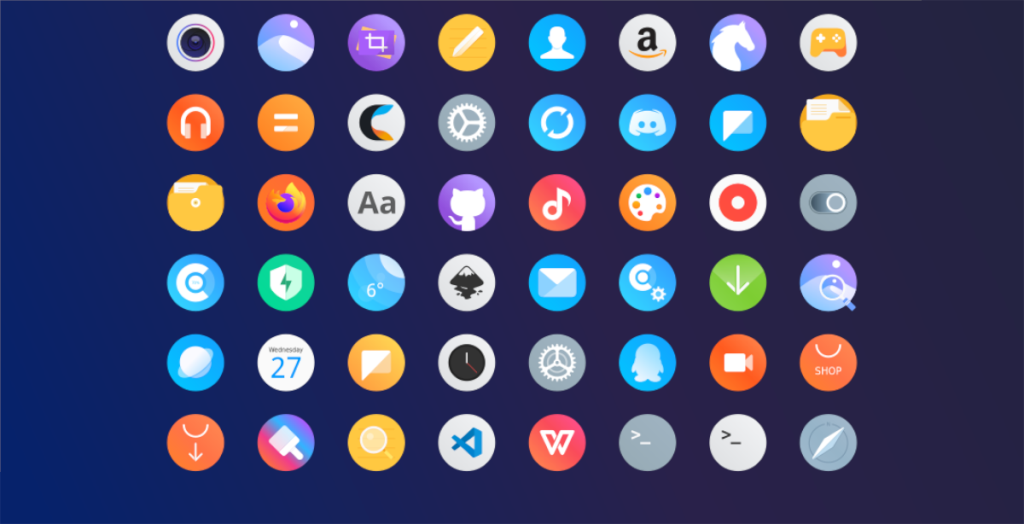 El tema del icono Inverse está alojado en Gnome-look.org, así como en GitHub. En esta guía, nos centraremos en la versión Gnome-look.org del tema del icono, ya que tiene una variedad más amplia de opciones disponibles para descargar. Dicho esto, puede obtener el lanzamiento de GitHub del tema del icono aquí .
El tema del icono Inverse está alojado en Gnome-look.org, así como en GitHub. En esta guía, nos centraremos en la versión Gnome-look.org del tema del icono, ya que tiene una variedad más amplia de opciones disponibles para descargar. Dicho esto, puede obtener el lanzamiento de GitHub del tema del icono aquí .
Para descargar la última versión del tema de iconos Inverse en su PC con Linux, haga lo siguiente. Primero, diríjase a la página Inverse Gnome-look.org . Luego, busque la pestaña "Archivos" y haga clic en ella. Mire a través de la pestaña "Archivos" para descargar la versión del tema del ícono inverso que le gustaría instalar en su PC.
El tema del icono Inverse se distribuye a través de Gnome-look.org en un archivo TarXZ comprimido. Los temas de iconos no funcionarán en Linux a menos que sean archivos sueltos, por lo que debemos demostrar cómo extraer el contenido del archivo antes de continuar.
Para iniciar el proceso de extracción, abra una ventana de terminal presionando Ctrl + Alt + T o Ctrl + Shift + T en el teclado. Una vez que tenga la ventana de terminal abierta, use el comando CD para moverse al directorio "Descargas".
Una vez dentro del directorio "Descargas", siga las instrucciones de extracción de la línea de comandos que se describen a continuación para descomprimir los archivos de temas de iconos de Inverse del archivo TarXZ.
cd ~ / Descargas
Para extraer Inverse Red, ejecute el siguiente comando.
tar xvf Inverse-red.tar.xz
Para descomprimir Inverse Purple, ejecute el siguiente comando.
tar xvf Inverse-purple.tar.xz
¿Necesitas extraer el rosa inverso? Ejecute el siguiente comando.
tar xvf Inverse-pink.tar.xz
Para descomprimir Inverse Orange, ejecute el siguiente comando.
tar xvf Inverse-orange.tar.xz
Para extraer el gris inverso, ejecute el siguiente comando.
tar xvf Inverse-grey.tar.xz
Para tener en sus manos Inverse Green, ejecute el comando de extracción a continuación.
tar xvf Inverse-green.tar.xz
Para extraer Marrón inverso, ejecute el siguiente comando.
tar xvf Marrón inverso.tar.xz
Para extraer Inverse Blue, ejecute el siguiente comando.
tar xvf Inverse-blue.tar.xz
Para descomprimir Inverse Black, ejecute el siguiente comando.
tar xvf Inverse-black.tar.xz
Para extraer el archivo inverso, ejecute el siguiente comando.
tar xvf Inverse.tar.xz
Una vez que los archivos estén descomprimidos, verá aparecer carpetas "Inverso" en su directorio "Descargas". Estas carpetas contienen los archivos de iconos que necesitará instalar para usar el tema de iconos Inverso. Desde aquí, continúe con la siguiente sección de la guía.
Es posible instalar el tema de iconos Inverse de dos formas en Linux. La primera forma se conoce como usuario único, que solo le da acceso a la persona que configura el tema. La segunda forma es para todo el sistema, lo que hace que el tema esté disponible para todos los usuarios del sistema.
En esta guía, cubriremos ambos métodos de instalación para Inverse. Para comenzar, inicie una ventana de terminal presionando Ctrl + Alt + T o Ctrl + Shift + T en el teclado. Luego, una vez que la ventana de la terminal esté abierta, siga las instrucciones a continuación.
Para instalar el tema de iconos Inverse en modo de usuario único, comience moviendo la sesión de terminal al directorio "Descargas" con el comando del CD .
cd ~ / Descargas.
Una vez dentro del directorio "Descargas", utilice el comando mkdir para crear la carpeta ".icons" en su directorio personal
mkdir -p ~ / .icons
Finalmente, instale el tema de iconos Inverse en modo de usuario único con el comando mv .
mv Inverso * / ~ / .icons /
Para instalar el tema de iconos Inverse en Linux en el modo de todo el sistema, comience moviendo la sesión de terminal al directorio "Descargas" con el comando CD .
cd ~ / Descargas
Ahora que el terminal está en el directorio "Descargas", eleve la sesión del terminal al usuario root usando sudo -s .
sudo -s
Finalmente, instale el tema de iconos Inverse en el modo de todo el sistema usando el siguiente comando mv .
mv Inverse * / / usr / share / icons /
El tema del icono Inverso ahora está instalado en su PC con Linux, pero aún no puede usarlo. Para usar Inverse, primero debe acceder al área de configuración del sistema y cambiar el tema del icono predeterminado a "Inverse". He aquí cómo hacerlo.
Primero, abra "Configuración del sistema" en su PC con Linux. Luego, busque la configuración de "Apariencia" o "Iconos". Una vez en "Apariencia" o "Iconos", cambie los iconos predeterminados a "Inverso" para comenzar a usar el tema del icono inverso en Linux.
¿Tiene problemas para descubrir cómo habilitar Inverse en su PC con Linux? Eche un vistazo a la lista a continuación y haga clic en el enlace que coincide con el escritorio de Linux que usa para aprender cómo cambiar los temas de los iconos.
Controle fácilmente los ordenadores de su red con KontrolPack. Conecte y administre fácilmente ordenadores con diferentes sistemas operativos.
¿Quieres realizar tareas repetidas automáticamente? En lugar de tener que pulsar un botón manualmente varias veces, ¿no sería mejor que una aplicación...?
iDownloade es una herramienta multiplataforma que permite descargar contenido sin DRM del servicio iPlayer de la BBC. Permite descargar vídeos en formato .mov.
Hemos estado cubriendo las características de Outlook 2010 con mucho detalle, pero como no se lanzará antes de junio de 2010, es hora de mirar Thunderbird 3.
De vez en cuando, todos necesitamos un descanso. Si buscas un juego interesante, prueba Flight Gear. Es un juego gratuito, multiplataforma y de código abierto.
MP3 Diags es la herramienta definitiva para solucionar problemas en tu colección de música. Etiqueta correctamente tus archivos MP3, añade carátulas de álbumes faltantes y corrige el VBR.
Al igual que Google Wave, Google Voice ha generado un gran revuelo en todo el mundo. Google busca cambiar la forma en que nos comunicamos y, dado que se está convirtiendo en...
Hay muchas herramientas que permiten a los usuarios de Flickr descargar sus fotos en alta calidad, pero ¿hay alguna forma de descargar Favoritos de Flickr? Recientemente, descubrimos...
¿Qué es el sampling? Según Wikipedia, «es el acto de tomar una porción, o muestra, de una grabación de sonido y reutilizarla como un instrumento o...
Google Sites es un servicio de Google que permite alojar un sitio web en su servidor. Sin embargo, existe un problema: no incluye una opción integrada para realizar copias de seguridad.



![Descarga FlightGear Flight Simulator gratis [Diviértete] Descarga FlightGear Flight Simulator gratis [Diviértete]](https://tips.webtech360.com/resources8/r252/image-7634-0829093738400.jpg)




